Apple đã chính thức phát hành bản Beta 8 của iOS 15 đến rộng rãi người dùng iPhone và các nhà phát triển. Bản cập nhật lần này sẽ giúp thiết bị đạt được sự ổn định tốt nhất, đi kèm với đó là rất nhiều tính năng mới. Và sau đây là cách cập nhật iOS 15 Beta 8 trên iPhone.
1. iOS 15 Beta 8 có gì mới?
Trong trình duyệt Safari mới, bạn có thể lướt nhanh giữa các Tab bằng cách kéo qua lại thanh địa chỉ mà không cần phải mở cửa sổ đa nhiệm.
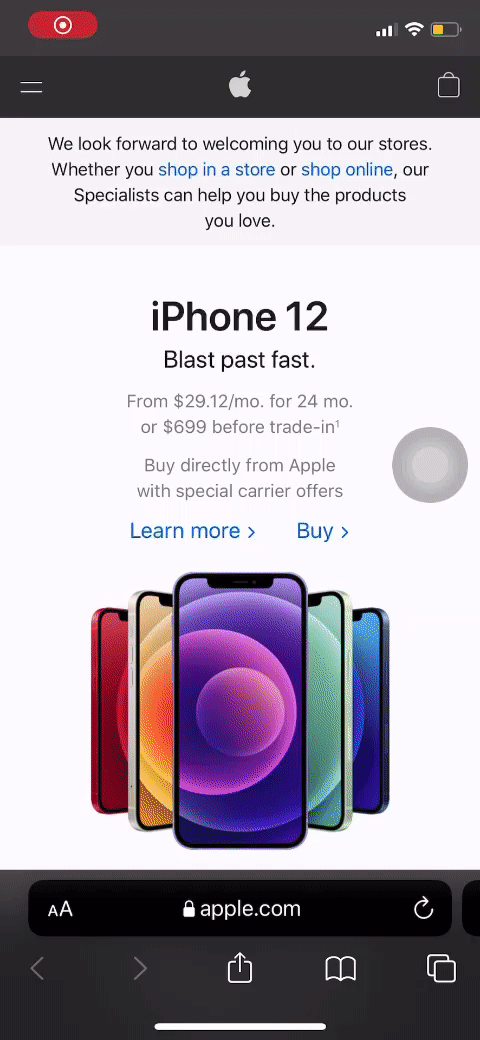
Ứng dụng Apple TV có thêm tính năng Apple Originals và Shared with You (Được chia sẻ với bạn). Ngay khi mở ứng dụng lần đầu, bạn sẽ thấy màn hình giới thiệu các tính năng mới này.
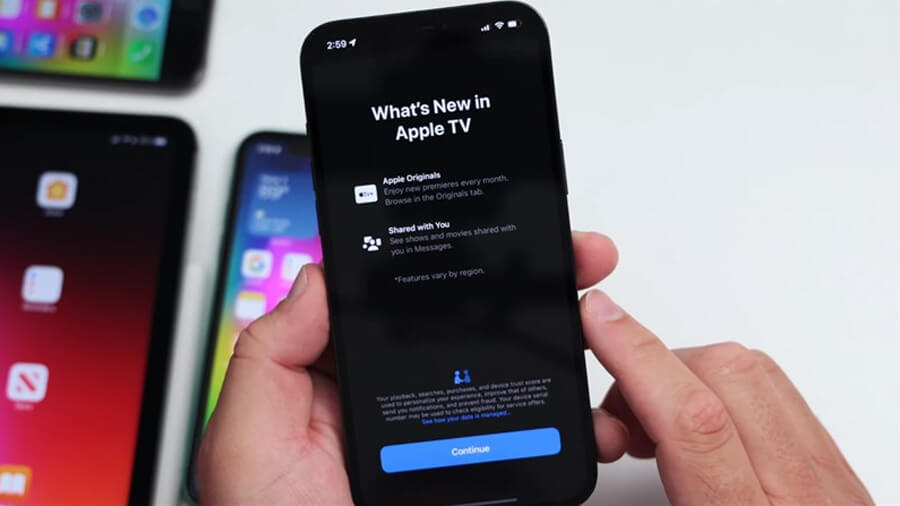
Tự động cập nhật Firmware mới trong nền cho AirTag. Bạn có thể xem phiên bản Firmware của AirTag trên ứng dụng Tìm.
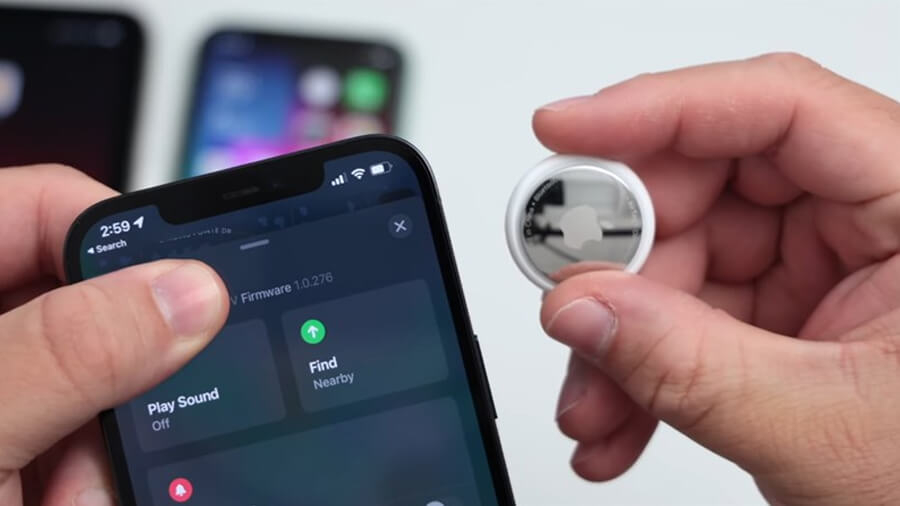
2. Cách cập nhật iOS 15 Beta 8
Đầu tiên, bạn cần truy cập vào https://betaprofiles.com -> chọn Install Profile tại mục iOS 15 Beta 8.
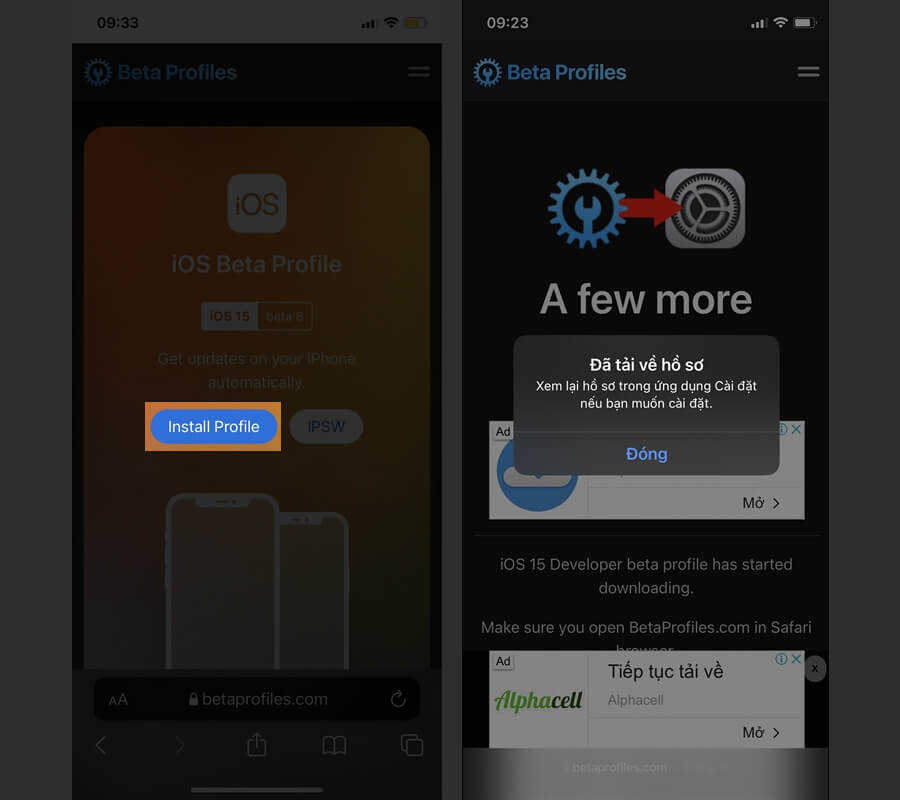
Tiếp theo, hãy vào Cài đặt -> Đã tải về hồ sơ -> Cài đặt.
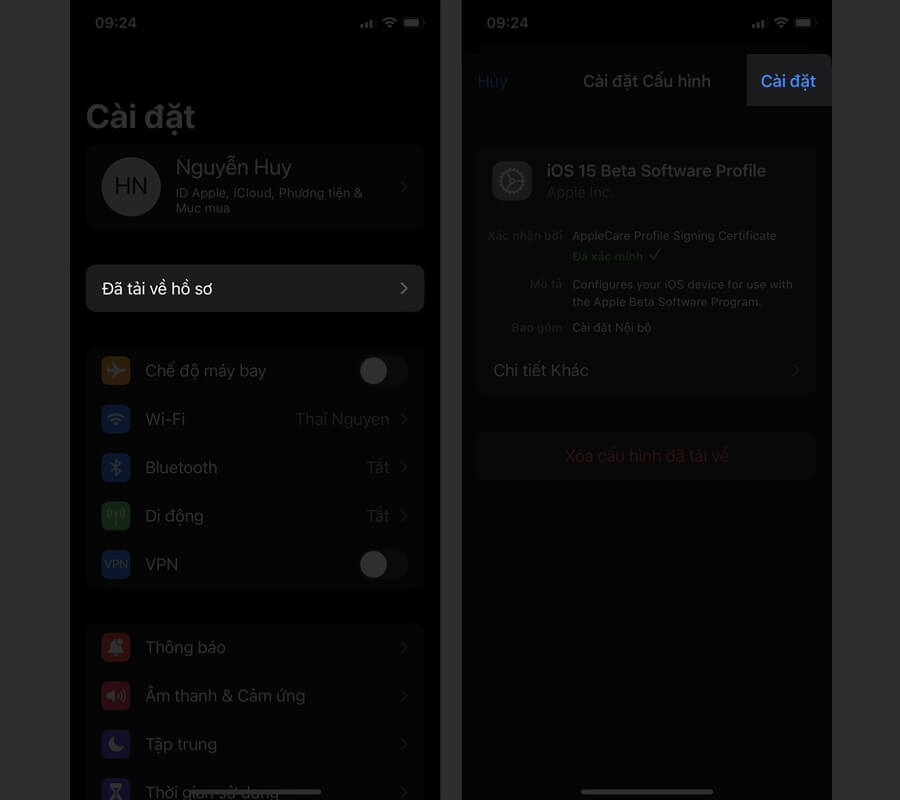
Nếu đồng ý với các điều khoản từ Apple Inc, bạn hãy nhấn vào Cài đặt -> khởi động lại máy.
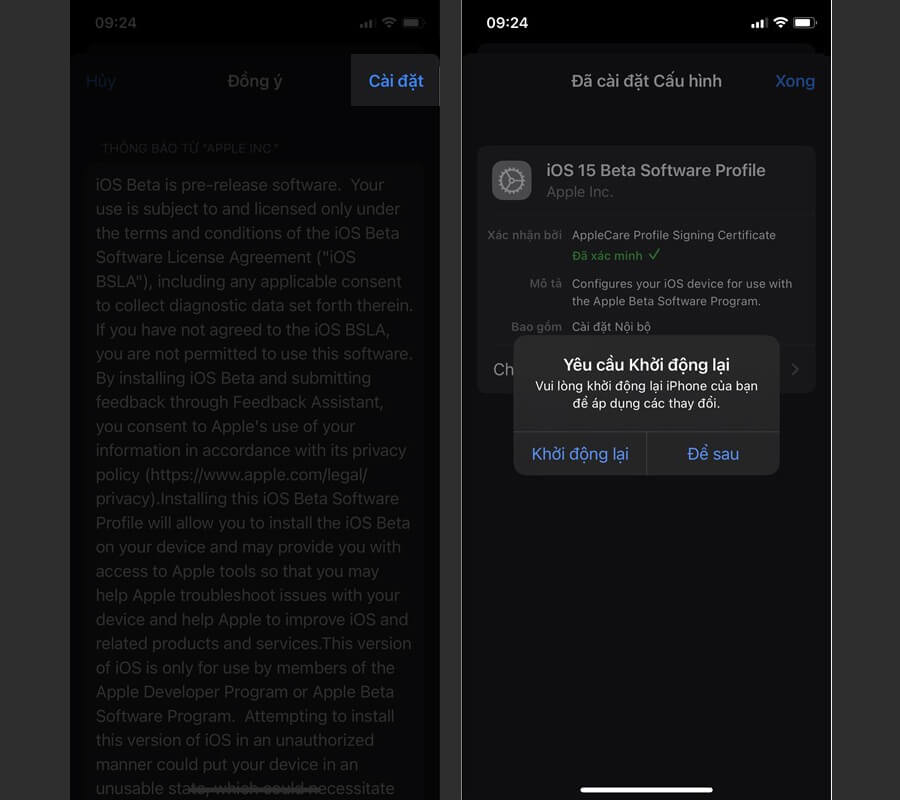
Cuối cùng, bạn chỉ cần vào Cài đặt -> Cài đặt chung -> Cập nhật phần mềm -> Tải về và cài đặt là xong.
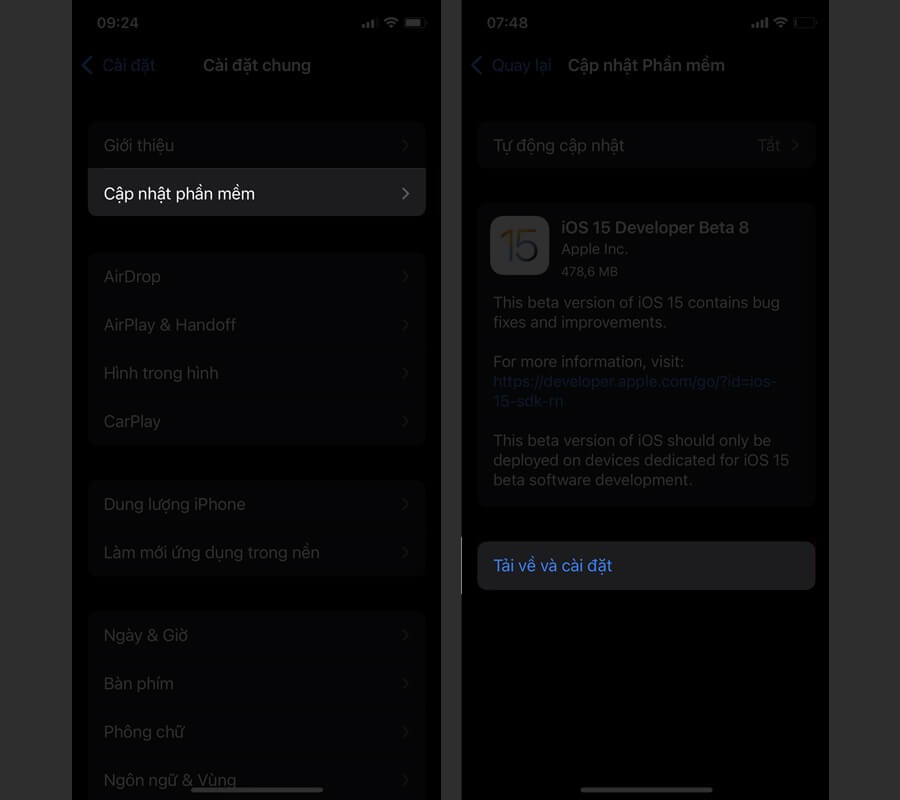
| Xem thêm: Cách tắt chế độ Night Mode trên iPhone, giúp chụp ảnh thiếu sáng nhanh hơn |























